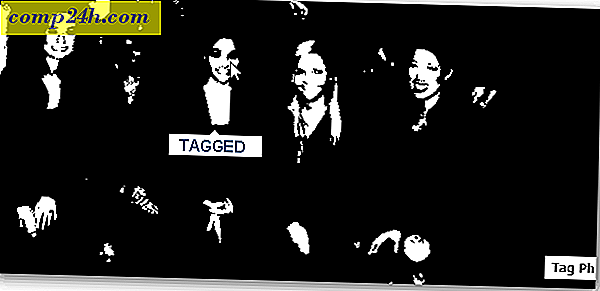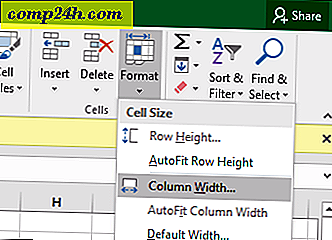विंडोज 10 युक्ति: माउस पॉइंटर का आकार और रंग बढ़ाएं
पूरे दिन माइक्रोसॉफ़्ट ऑफिस दस्तावेज़ों और स्प्रैडशीट्स पर काम करते समय, आपके वर्कफ़्लो को बेहतर बनाने के लिए आप एक छोटा बदलाव कर सकते हैं, माउस पॉइंटर (तीर) के आकार और रंग को बढ़ाने के लिए है।
हमने आपको दिखाया है कि विंडोज 10 पर कर्सर की मोटाई कैसे बढ़ाना है। और, अगर आपको मुश्किल समय देखने या स्क्रीन पर पॉइंटर और कर्सर की जगह खोने से थक गया है, तो इन दोनों युक्तियों का उपयोग करके मदद मिल सकती है।
आकार और रंग या सूचक बढ़ाएं
सेटिंग्स ऐप खोलें ( विंडोज कुंजी + आई ) और एक्सेस> माउस की आसानी पर जाएं । पॉइंटर बनाने के लिए आपके पास तीन अलग-अलग आकार हैं।

जब आप यहां हों, तो आप तीर का रंग भी बदलना चाहेंगे। उदाहरण के लिए, यदि आप एक बड़े वर्ड दस्तावेज़ में एक सफेद कर्सर के साथ काम कर रहे हैं, तो सफेद पृष्ठभूमि पर ट्रैक खोना आसान है।
रंग के लिए तीन विकल्प भी हैं। सफेद, जो डिफ़ॉल्ट, काला है, और तीसरा विकल्प उस पृष्ठभूमि के आधार पर रंग बदलता है जिस पर यह हो रहा है।

मुझे यह भी जिक्र करना चाहिए कि विंडोज़ के पिछले संस्करणों की तरह विंडोज 10 में अभी भी पॉइंटर उपस्थिति को बदलने के विकल्प हैं। यदि आप ऐसा करने में रुचि रखते हैं तो आपको विरासत नियंत्रण कक्ष में जाने और माउस का चयन करने की आवश्यकता है। फिर पॉइंटर विकल्पों के लिए टैब दबाएं।

आपके पास माउस के प्रकार के आधार पर, अतिरिक्त विकल्प हो सकते हैं जिन्हें आप चुन सकते हैं और उन सेटिंग्स को भी खोजना उचित है।
यह भी दिलचस्प है कि कुछ डिस्प्ले पर, एक्शन लक्ष्य छोटे हो सकते हैं, और एक बड़ा पॉइंटर होने से चीजों को पूरा करना आसान हो सकता है।